Cómo utilizar la versatilidad de ventanas múltiples con Galaxy Z Fold3 5G
El Galaxy Z Fold3 5G ya es conocido por su función multitarea, con capacidades de pantalla dividida ajustables para que puedas elegir en qué concentrarte cuando está haciendo muchas cosas a la vez. Para aprovechar al máximo las grandes pantallas principales del Galaxy Z Fold3 5G, la experiencia de multiventanas de Samsung se ha vuelto más versátil. Ahora, acceder a tus aplicaciones y diseños favoritos es más rápido y fácil con la fijación de la barra de tareas. Obtené información sobre un nivel completamente nuevo de multitareas con el Galaxy Z Fold3 5G a continuación.
Antes de probar las recomendaciones a continuación, asegurete de verificar si el software de su dispositivo y las aplicaciones relacionadas están actualizadas a la última versión. Para actualizar el software de tu dispositivo móvil, seguí estos pasos:
Paso 1. Ve a Ajustes > Actualización de software.
Paso 2. Tocá Descargar e instalar.
Paso 3. Seguí las instrucciones en pantalla.
Ventana múltiple intuitiva con fijación de panel Edge
La ventana múltiple te permite ejecutar hasta tres aplicaciones al mismo tiempo en la vista de pantalla dividida. También podés ejecutar varias aplicaciones al mismo tiempo en la vista emergente.
La función del panel Edge te permite cambiar rápidamente entre las aplicaciones de uso frecuente mientras usas aplicaciones en la pantalla grande. Al fijarlo, podés mantener la barra de tareas en la pantalla, de modo que puedas acceder a tus aplicaciones y diseños favoritos de forma rápida y sencilla.
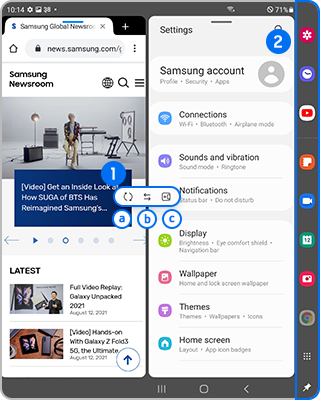
|
①Dividir |
② Barra de tareas |
|---|---|
|
Ⓐ Girar en sentido horario Ⓑ Cambiar ventana Ⓒ Agregue un combo de aplicaciones al panel Edge |
Puedes anclar la barra de tareas a la izquierda o derecha de la pantalla y agregar aplicaciones de uso frecuente a la barra de tareas para iniciarlas juntas en la vista de pantalla dividida con un solo toque. |
Para anclar tus aplicaciones favoritas en el panel Edge, seguí los pasos a continuación.
Paso 1. Abrí Ajustes y luego seleccioná Funciones avanzadas.
Paso 2. Seleccioná Labs
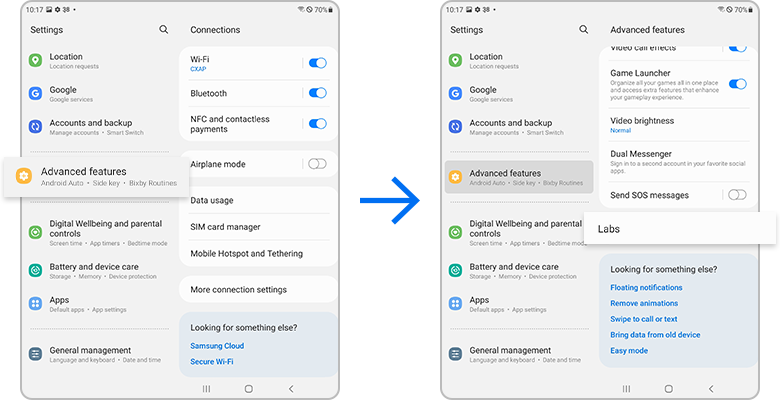
Paso 3. Tocá el interruptor para activar Anclar tus aplicaciones favoritas.
Paso 4. Arrastrá la manija del panel Edge hacia el centro de la pantalla y luego tocá el ícono Más opciones
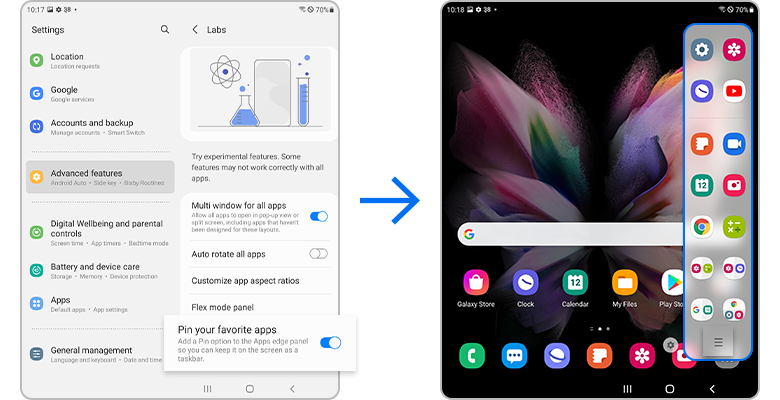
Paso 5. Seleccioná el icono de Pin.
Paso 6. Verás las aplicaciones favoritas ancladas en tu barra de tareas.
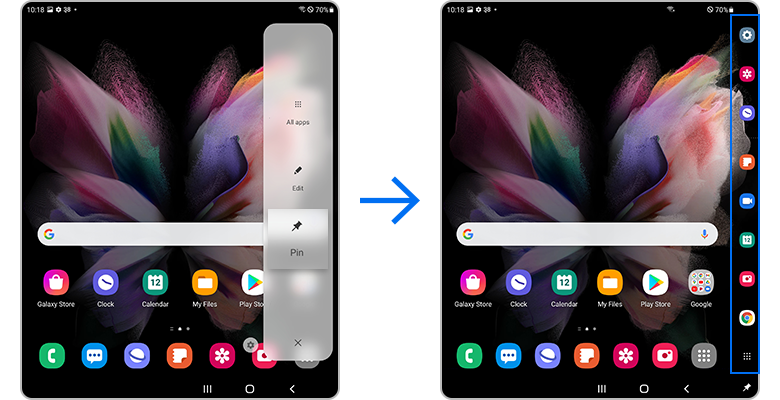
Nota:
• La misma aplicación se puede abrir en 2 ~ 3 ventanas diferentes.
• Es posible que algunas aplicaciones no admitan esta función.
Podés agregar aplicaciones de uso frecuente al panel Edge para ejecutarlas juntas en la vista de pantalla dividida con un solo toque.
Paso 1. En la vista de pantalla dividida, tocá los círculos entre las ventanas de la aplicación.
Paso 2. Tocá el icono Agregar combinación de aplicaciones al panel Edge, luego las aplicaciones que estés utilizando en la vista de pantalla dividida se guardarán en el panel Edge como un par de aplicaciones.
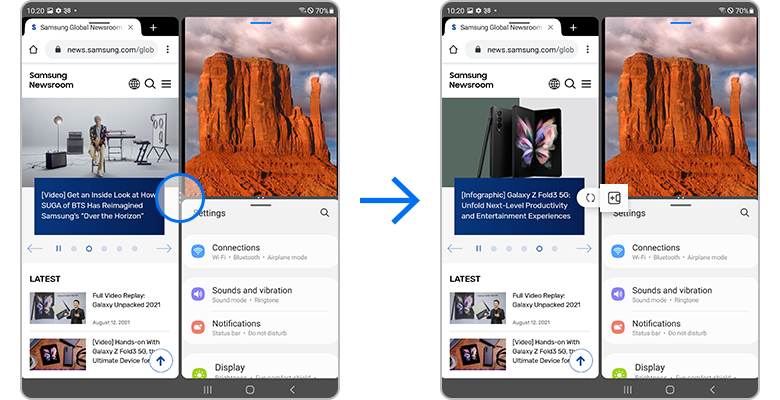
En comparación con el dispositivo Galaxy Foldable anterior, se han realizado mejoras para permitir una mayor libertad y transiciones más suaves.
• Arrastrar y dividir: podés abrir contenido rápidamente en otra ventana y crear varias ventanas directamente desde el contenido.
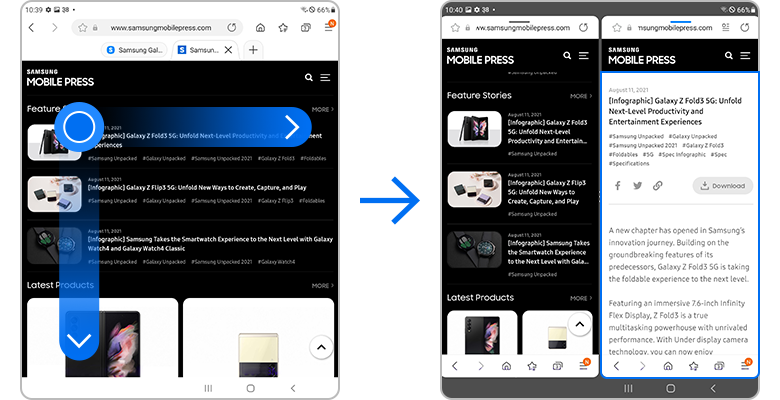
• Ventanas de tamaño variable: podés cambiar el tamaño de las ventanas con un solo toque.
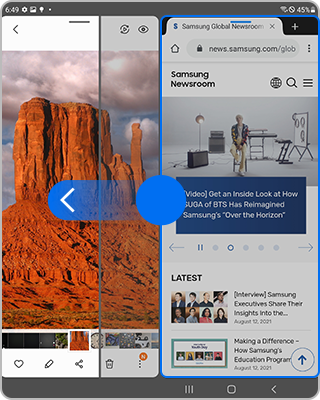
• Transiciones de ventana fáciles: podés cambiar las posiciones de las ventanas con un solo toque.
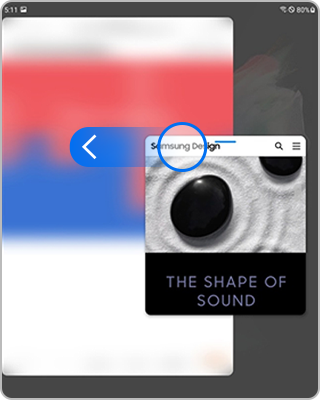
• Arrastrar y soltar archivos: podés compartir contenido entre diferentes aplicaciones.
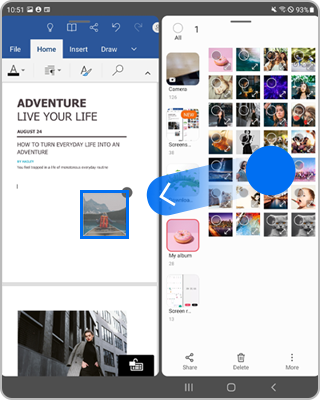
Nota:
• Es posible que algunas aplicaciones no admitan esta función.
• Es posible que algunas funciones no estén disponibles en la pantalla de portada.
Si tenés dificultades con tu dispositivo móvil, tableta o wearables de Samsung, podés enviarnos una pregunta en la aplicación Samsung Members.
Esto nos permite observar más de cerca lo que está sucediendo. Los datos son anonimizados y solo se conservan durante la investigación. Obtené más información sobre cómo enviar un informe de error a través de Cómo usar la aplicación Samsung Members
Gracias por tus comentarios
Por favor responde todas las preguntas.




